
Readygo Screen Recorder(屏幕录像工具)
v1.0.1.0 官方中文版- 软件大小:19.5 MB
- 更新日期:2020-11-19 11:03
- 软件语言:简体中文
- 软件类别:图像捕捉
- 软件授权:免费版
- 软件官网:待审核
- 适用平台:WinXP, Win7, Win8, Win10, WinAll
- 软件厂商:

软件介绍 人气软件 下载地址
Readygo Screen Recorder是一款功能强大的屏幕录像工具,该程序旨在帮助用户通过简单的方式录制视频,显示您的桌面活动并拍摄屏幕快照,与此同时,还可以从PC扬声器中捕获音频。在录制前,您可以先对录制模式、视频帧率、视频品质、音频来源、定时录制、图片格式、是否显示鼠标指针、操作热键等参数进行配置,随后即可一键录制或截图,总的来说,Readygo Screen Recorder带来了简单的屏幕录像解决方案,任何用户都能轻松使用,有需要的朋友赶紧下载吧!
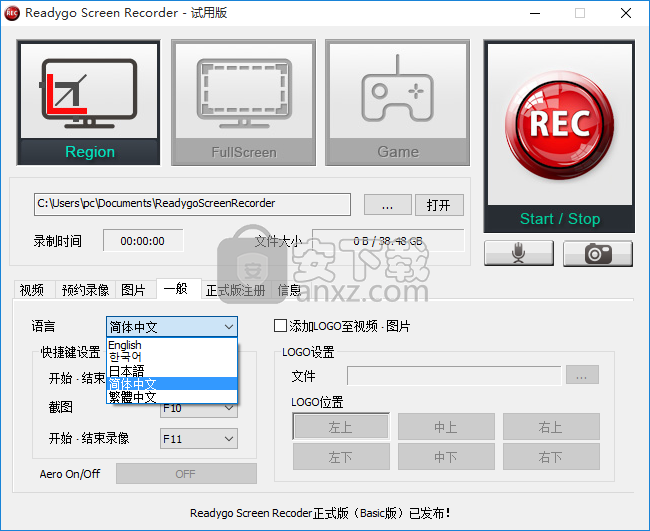
软件功能
区域捕获(桌面的一部分)
全屏捕获(整个桌面)
定时录像
插入徽标(JPG,BMP,PNG)
图像捕获(JPG,BMP,PNG)
音频记录/捕获(PC +麦克风)
音频输出(PC +麦克风)
多语言支持(ENG,KR,JP,CH,TW)
快捷键操作/更改
软件特色
将桌面活动保存为多种多媒体格式
该应用程序具有简单但实用的设置,允许新手无需事先了解此类过程即可开始录制。两个窗口的布局是一个有趣的功能,其中一个窗口可以在同时进行捕获过程的同时控制录制选项。
与类似程序一样,该应用程序可以录制目标桌面以及用户可调整区域的声音,图像和视频。如果希望捕获某个区域,则可以调整记录框的尺寸;或者,您可以从下拉菜单中选择多种分辨率值。
使用热键来改善结果
开始或停止(如果适用)的记录过程是通过一个清晰的大“ REC”按钮执行的,并且有几个选项可用于自定义多媒体输出。例如,可以定义一个计时器,之后可以将PC配置为关闭;还可以调整热键,此功能可显着简化用户的体验。
选择视频录制时,可以进行多种质量调整,包括FPS速率方面的调整。输出文件采用以下格式:快照– JPG,BMP和PNG;用于视频– MP4;用于音频:AAC,MP2和MP3。用户对最终多媒体文档的目标路径拥有完全的自由。
该程序创建整个桌面或选定区域的视频或音频记录和快照
总结一下,Readygo Screen Recorder是一个简单但有价值的应用程序,适合任何对捕获桌面感兴趣的用户使用。
安装方法
1、双击安装程序进入如下的语言选择界面,用户可以选择默认的English。
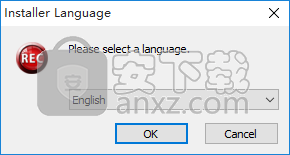
2、随即进入Readygo Screen Recorder安装向导,单击【next】。
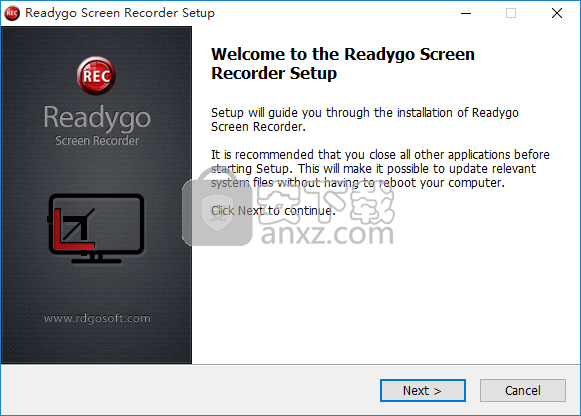
3、阅读许可协议,勾选【I agree】按钮同意并进入下一步的安装。
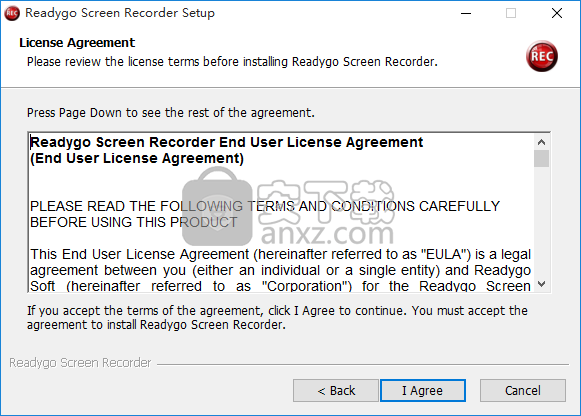
4、选择安装位置,选择默认的C:\Program Files (x86)\Readygo Screen Recorder,然后点击【finish】结束安装。
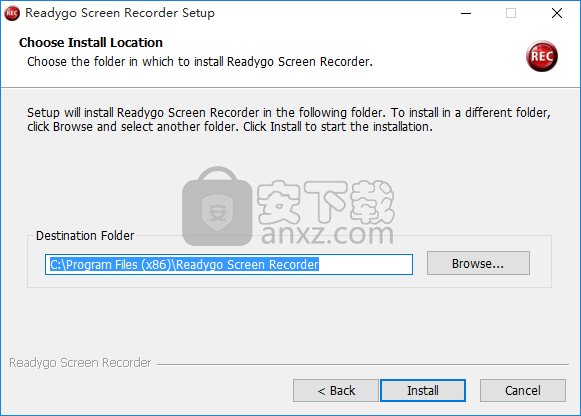
5、弹出Readygo Screen Recorder安装成功窗口,点击【finish】结束安装。
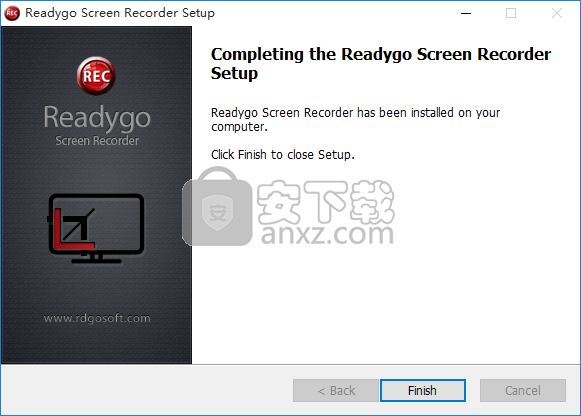
使用方法
1、启动Readygo Screen Recorder,进入如下所示的软件主界面。
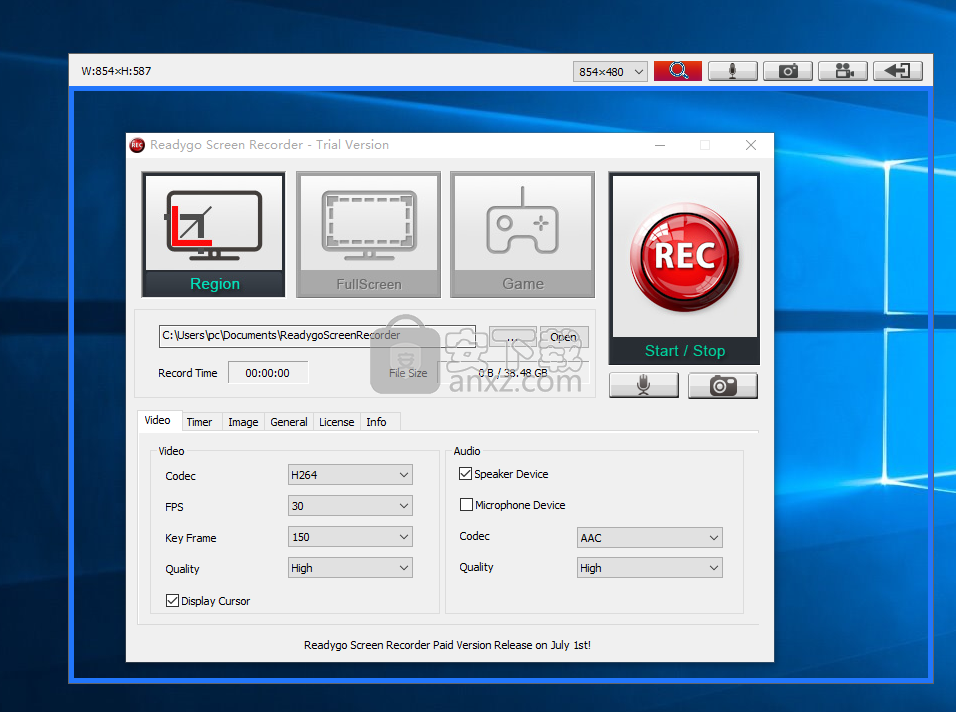
2、在一般选项下,可以选择【简体中文】语言,随后界面即可设置为中文。
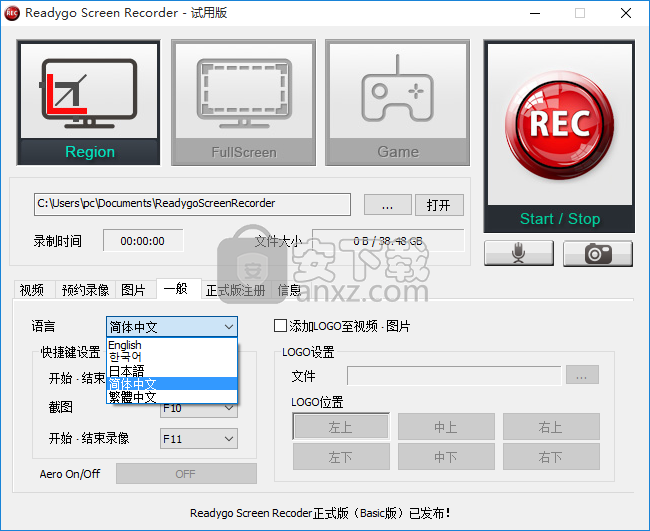
3、提供了自定义窗口、全屏、游戏三种录制方式。
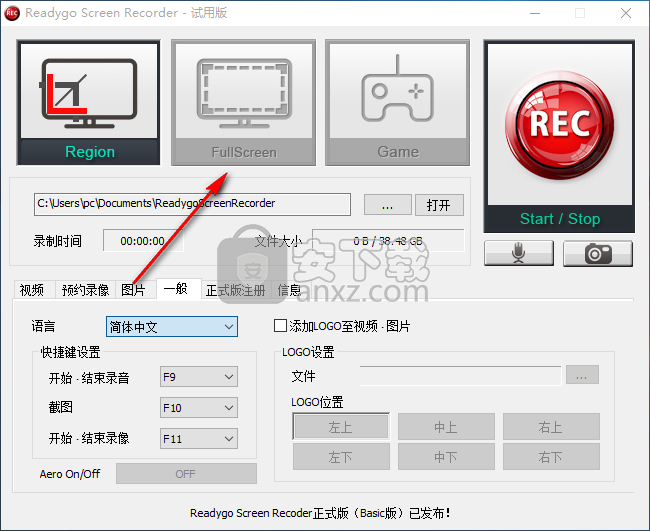
4、用户可以自定义设置输出文件夹。
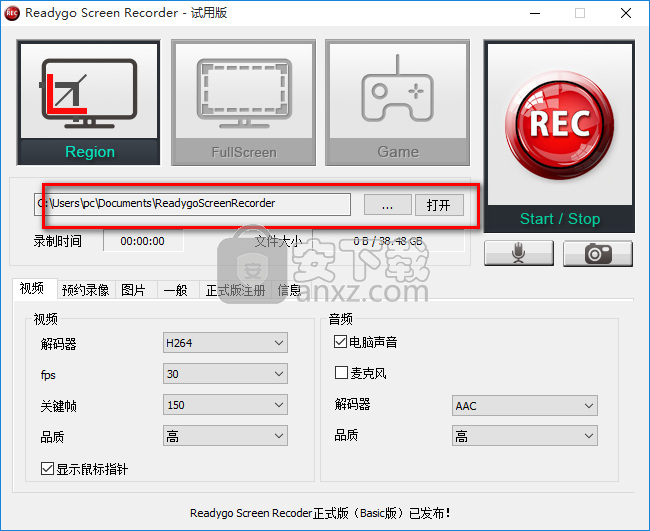
5、您可以对视频解码器、FPS、关键帧、品质等参数进行配置。
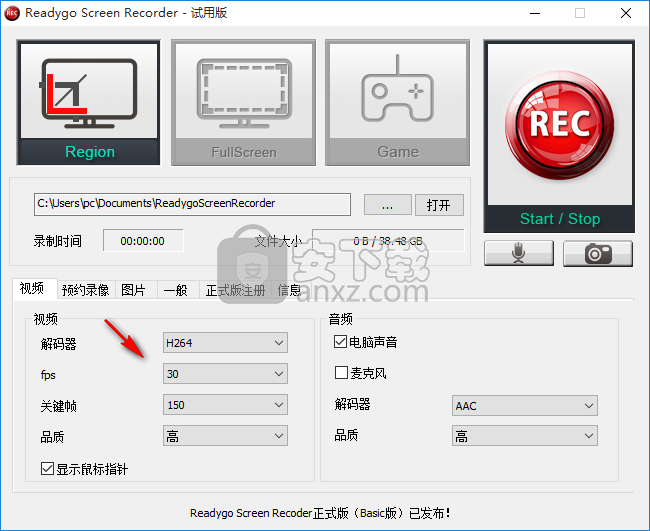
6、预约录像,您可以设置定时自动录制。
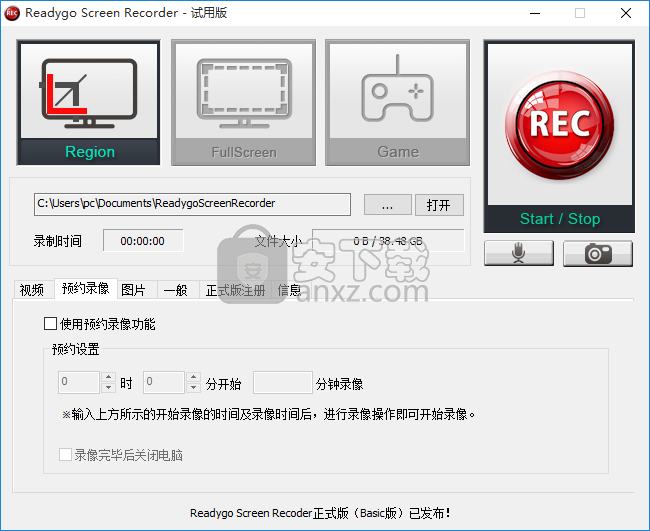
7、图像,您可以自定义设置图片格式。
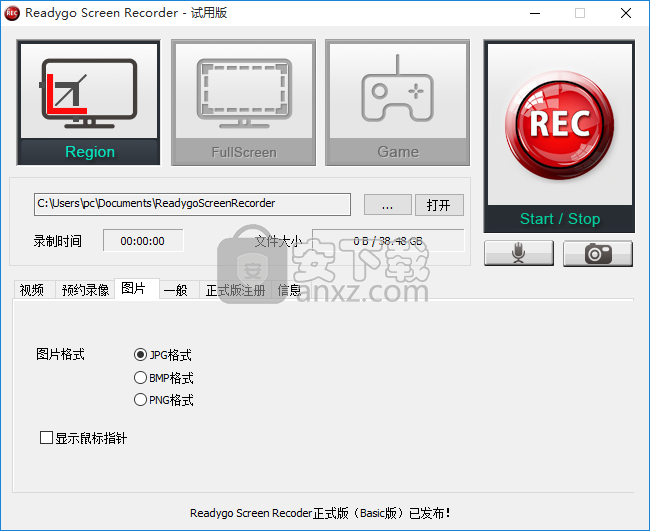
8、您还可以对截图热键进行配置。
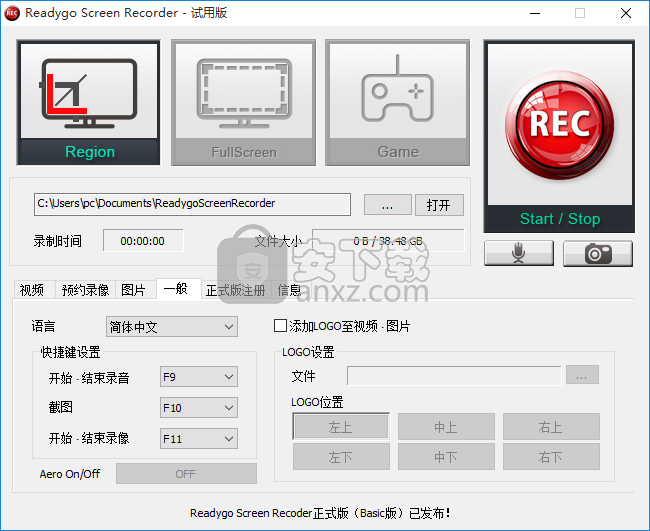
9、随后即可开始进行录制。
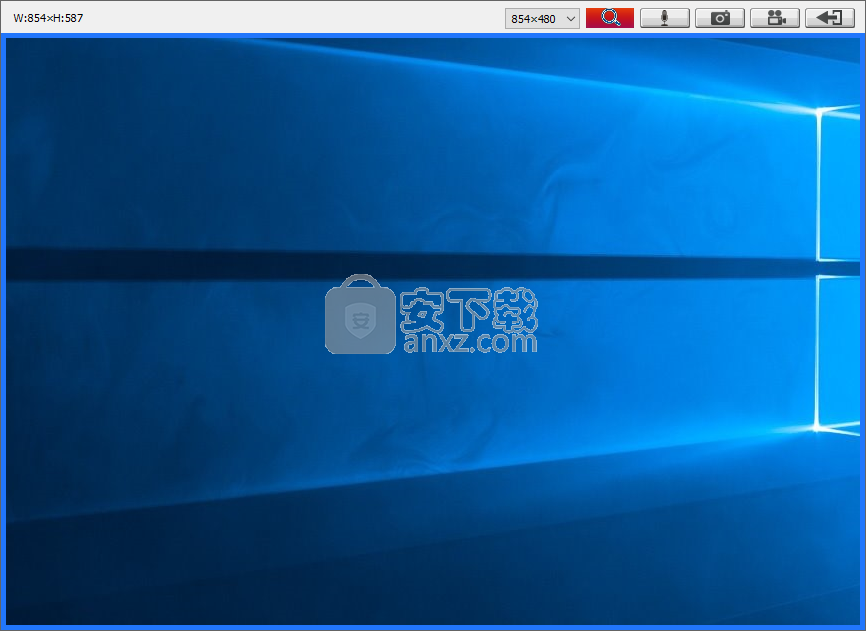
人气软件
-

HyperSnap(屏幕截图工具) 14.3 MB
/简体中文 -

ApowerMirror(手机投屏电脑) 78.88 MB
/简体中文 -

FastStone Capture 5.45 MB
/简体中文 -

FSCapture(屏幕截图软件) 5.35 MB
/简体中文 -

锐尔文档扫描影像处理软件 104.00 MB
/简体中文 -

捷速OCR文字识别软件 47.00 MB
/简体中文 -

录屏软件 ApowerREC 48.7 MB
/简体中文 -

录屏王 Apowersoft Screen Recorder Pro 28.2 MB
/简体中文 -

屏幕录像专家 7.00 MB
/简体中文 -

抓文字工具 ABBYY Screenshot Reader v14 绿色注册版 202.00 MB
/简体中文


 桌面录屏软件(EV录屏工具) 5.2.5
桌面录屏软件(EV录屏工具) 5.2.5  高清游戏录像 Bandicam 7.1.1.2158
高清游戏录像 Bandicam 7.1.1.2158  金舟录屏大师 4.0.4.0
金舟录屏大师 4.0.4.0  camtasia 2019汉化版(电脑桌面录制工具) v19.0.7 附带安装教程(内置注册码
camtasia 2019汉化版(电脑桌面录制工具) v19.0.7 附带安装教程(内置注册码  TechSmith SnagIt 2019(屏幕截图与录像软件) 附带安装教程
TechSmith SnagIt 2019(屏幕截图与录像软件) 附带安装教程  Easy Screen Capture & Annotation(屏幕捕捉与注释) v3.0.0.0
Easy Screen Capture & Annotation(屏幕捕捉与注释) v3.0.0.0 









